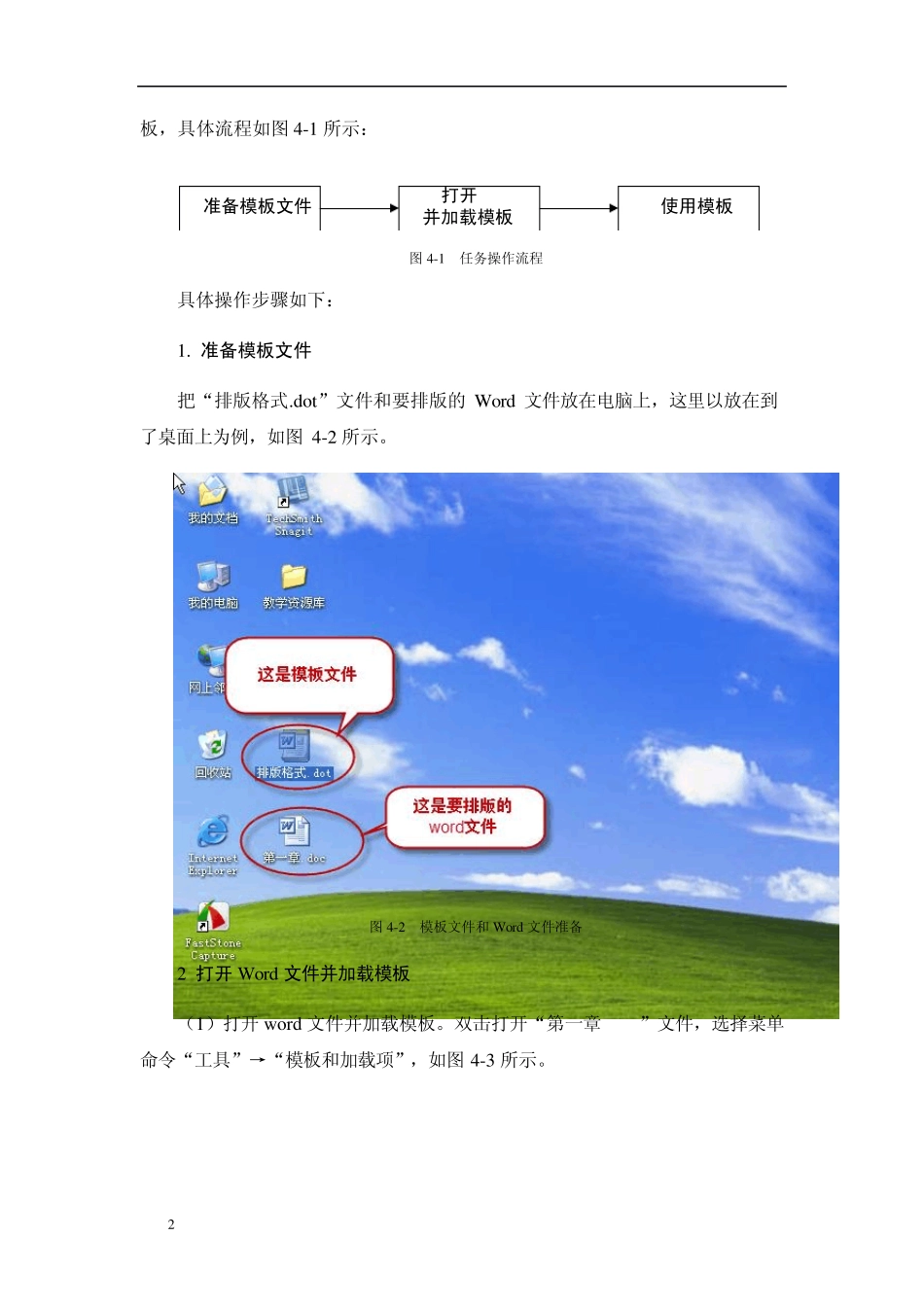1 任务1 使用模板对Word 文档进行排版。 【任务描述】 在Word2003 中使用模板,对长文档进行排版。 【任务提出】 编写一个Word 长文档(如编写一本教材),排版是很麻烦的事,如果使用模版排版,可以使排版变得轻松和简单一些。如果是多人合作完成一个长文档,使用模版排版还可以使文档格式统一和规范。 【相关知识】 模板在Word 中,实际上是“模板文件”的简称,也就是说“模板”是一种特殊的文件,在其他文件创建时使用它。即便是创建一个空白的文档,也会使用模板,Word 使用了Normal 模板来创建了一个新文档。 每个模板都提供了一个样式集合,供我们格式化文档使用。除了样式之外,模板还包含其它元素,比如宏、自动图文集、自定义的工具栏等。因此我们可以把模板形象地理解成一个容器,它包含上面提到的各种元素。不同功能的模板包含的元素当然也不尽相同,而一个模板中的这些元素,在处理同一类型的文档时是可以重复使用的。 【准备工作】 在计算机上安装 Word 2003 字处理软件,准备一个Word 模板(排版格式.dot)和一个Word 文件(排版格式.dot)。 【实施步骤】 此任务实施的整体流程是在电脑上安装 Word 2003 软件、准备好要使用模板文件和排版的Word 文件、打开 Word 文件并加载模板、最后使用加载的使用模 2 板,具体流程如图4-1 所示: 1.准备模板文件2.打开Word并加载模板3.使用模板 图4-1 任务操作流程 具体操作步骤如下: 1. 准备模板文件 把“排版格式.dot”文件和要排版的 Word 文件放在电脑上,这里以放在到了桌面上为例,如图4-2 所示。 图4-2 模板文件和 Word 文件准备 2 打开 Word 文件并加载模板 (1)打开 w ord 文件并加载模板。双击打开“第一章.doc”文件,选择菜单命令“工具”→“模板和加载项”,如图4-3 所示。 3 图4 -3 加载模板操作 (2 )“模板和加载项”窗口。在单击了“模板和加载项”后,弹出“模板和加载项”窗口,如图4 -4 所示。 4 图4-4 模板和加载项 (3)选择文档模板。在图4-4 中单击“选用”,弹出“选择模板”窗口,在此窗口中选择电脑桌面上的“排版格式 .dot”模板, 如图4-5 所示。 5 图4 -5 选择模板 (4 )打开模板。选择好模板后单击打开,回到“模板和加载项”窗口,如图4 -6 所示。 6 图4-6 模板和加载项 (5)完成加载模板。在图4-6 中单击“确定”,模板就选定完成,在w ord界面会多出一个菜单...